Selamat pagi, pada kali in saya akan memberikan tutorial menggambar dengan tema lingkungan yang lain yaitu tentang Pot bunga.
Langsung saja kita lihat caranya dibawah ini:
cara menggambarnya adalah sebagai berikut :
Buka program Ms.Paint
Lalu arahkan mouse pada halaman gambar, kemudian drag and drop mouse yaitu tekan kiri mouse -> geser ke kanan / kiri mouse dan kebawah sampai membentuk gambar oval seperti contoh gambar
Untuk selanjutnya pilih alat
gambarlah seperti contoh gambar dengan mendrag and drop alat tersebut dari atas ke bawah
buatlah lingkaran lagi diatasnya 2 kali menggunakan oval.
lalu warnai dengan warna pilihan pada bagian atasnya dengan cara memilih warna pada bagian tab color, klik kiri warnya 1 kali, kemudian pilih alat yang bergambar cat ditumpahkan atau Fill with color.
setelah itu warnai bagian area dan garisnya dengan warna coklat.
.
Lalu warnai bagian atas dengan warna hitam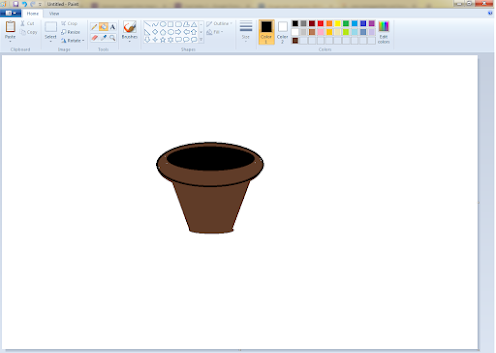
Lalu warnai bagian atas dengan warna hitam
Selanjutrnya kita akan menggambar tanamannya, dengan langsung menggunakan line akan kita buat seperti contoh:
Untuk menggambar daun pililah curva yaitu garis yang dapat dilengkungkan
Seperti halnya menggambar garis, kalian harus mendrag and drop dahulu kemudian klik bagian tengah garis lalu tarik ke atas atau kebawah garisnya sampai membentuk lengkungan seperti contoh gambar.
Gambarlah daunnya dibagian luar terlebih dahulu lalu tinggal salin dan tempel daunnya pada ranting di pot bunga.
untuk memperkecil gambar pilihlah alat
setelah dikecilkan kita salin dengan cara mengklik
gambarnya akan seperti ini
:
selanjutnya geser hasil salinan tersebut sesaui keinginan, jika background /latar salinan masih berwarna putih ubahlahlah seleksi obyek gambar menjadi transparent,
menjadi transparent,
 untuk memutar gambar klik alat rotate horizontal utnuk flip cermin
untuk memutar gambar klik alat rotate horizontal utnuk flip cermin
 lanjutkan dengan pemberian warna. untuk menghapus jika kita melakukan kesalahan cukup dengan menekan tombol pada keyboaard CTR+Z atau CTRL +Y (tombol CTRl nya ditekan dahulu walupun lama tidak apa lalu lanjutkan dengan menekan tombol z atau Y.) atau gunakan tombol mose dengan menekan gambar
lanjutkan dengan pemberian warna. untuk menghapus jika kita melakukan kesalahan cukup dengan menekan tombol pada keyboaard CTR+Z atau CTRL +Y (tombol CTRl nya ditekan dahulu walupun lama tidak apa lalu lanjutkan dengan menekan tombol z atau Y.) atau gunakan tombol mose dengan menekan gambar  undo dan redo. ok sekian dulu materinya.
undo dan redo. ok sekian dulu materinya.
selanjutnya geser hasil salinan tersebut sesaui keinginan, jika background /latar salinan masih berwarna putih ubahlahlah seleksi obyek gambar

No comments:
Post a Comment